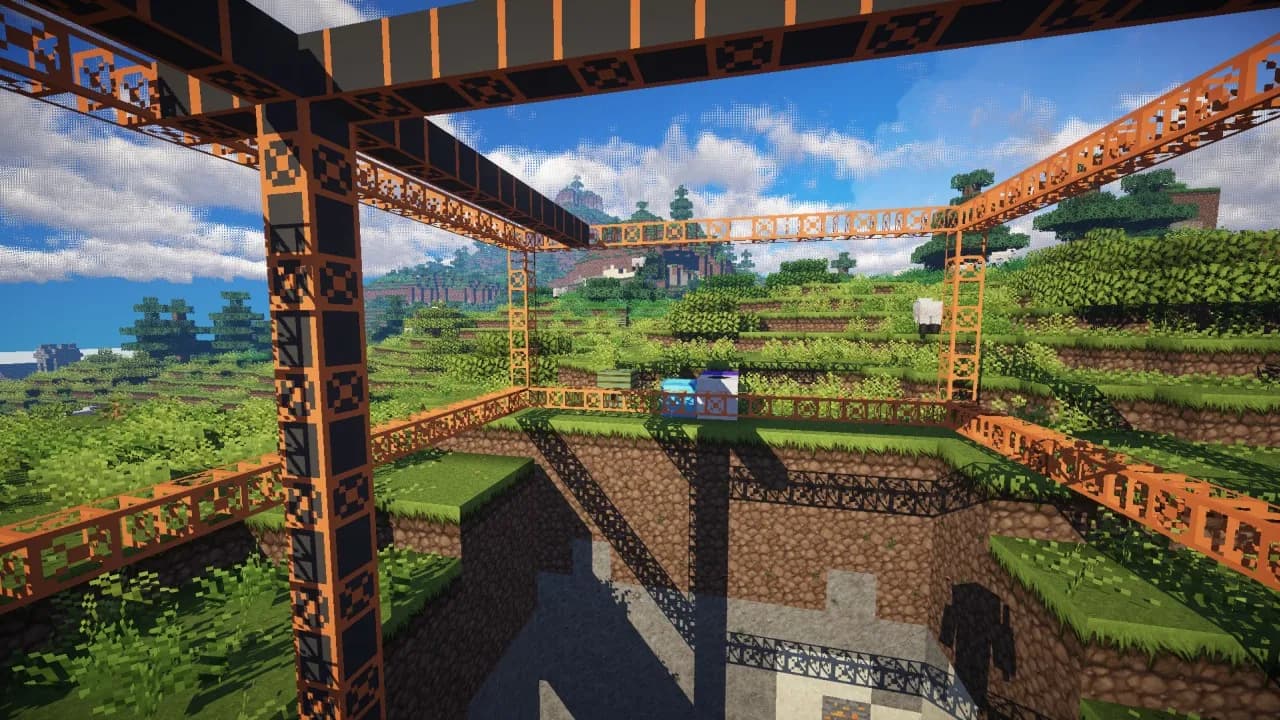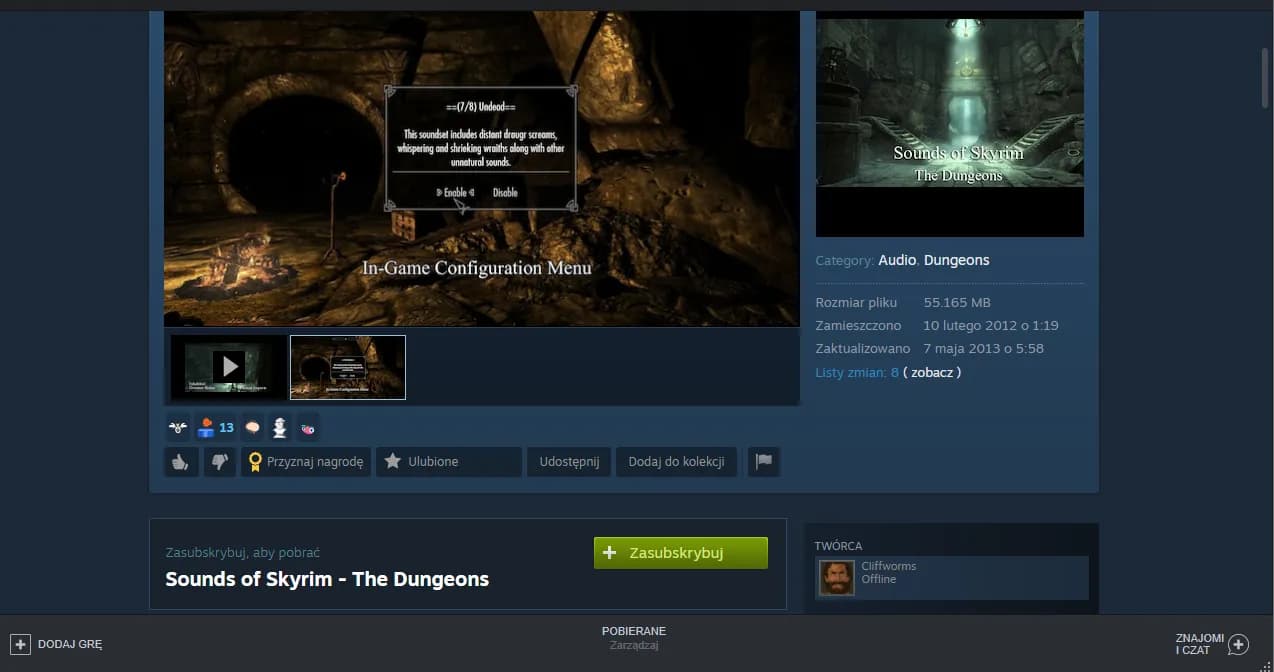Jak pobrać mody do Minecraft? To pytanie zadaje sobie wielu graczy, którzy chcą wzbogacić swoje doświadczenia w tej popularnej grze. Modyfikacje mogą dodać nowe funkcje, poprawić grafikę lub wprowadzić ciekawe mechaniki, które sprawiają, że rozgrywka staje się jeszcze bardziej interesująca. Aby jednak pobrać mody, należy najpierw upewnić się, że posiadasz odpowiednią wersję gry oraz zainstalowany mod loader, taki jak Forge lub Fabric.
W tym artykule przedstawimy, jak bezpiecznie pobierać mody do Minecrafta, jak sprawdzić ich zgodność z wersją gry oraz jak przeprowadzić instalację krok po kroku. Dzięki naszym wskazówkom unikniesz problemów, które mogą pojawić się podczas instalacji, a także nauczysz się, jak przywrócić grę do wcześniejszego stanu, jeśli coś pójdzie nie tak.
Kluczowe informacje:
- Upewnij się, że posiadasz kompatybilną wersję Minecrafta przed pobraniem modów.
- Wybieraj zaufane źródła, takie jak CurseForge, Planet Minecraft lub 9minecraft.net.
- Sprawdź zgodność modów z wersją gry oraz z używanym mod loaderem (Forge lub Fabric).
- Pobrane pliki modów umieść w folderze „mods” w katalogu Minecraft.
- Zrób kopię zapasową folderu Minecraft przed instalacją modów, aby uniknąć utraty danych.
Jak pobrać mody do Minecraft i cieszyć się nowymi funkcjami
Modyfikacje w Minecraft to doskonały sposób na ulepszenie rozgrywki i wprowadzenie nowych funkcji. Dzięki nim gracze mogą dodawać nowe przedmioty, zmieniać mechanikę gry, a nawet poprawiać grafikę. Mody pozwalają na większą kreatywność i personalizację, co sprawia, że każda sesja gry może być inna. Warto jednak pamiętać, że przed pobraniem modów należy upewnić się, że są one zgodne z wersją gry oraz z używanym mod loaderem, takim jak Forge lub Fabric.
W tym artykule omówimy, jak bezpiecznie i efektywnie pobierać mody do Minecrafta. Zrozumienie procesu modowania jest kluczowe, aby uniknąć problemów i cieszyć się nowymi funkcjami, które modyfikacje mogą wprowadzić. Wybór odpowiednich źródeł do pobierania modów jest równie istotny, aby zapewnić bezpieczeństwo i jakość pobieranych plików.W tym artykule omówimy, jak bezpiecznie i efektywnie pobierać mody do Minecrafta. Zrozumienie procesu modowania jest kluczowe, aby uniknąć problemów i cieszyć się nowymi funkcjami, które modyfikacje mogą wprowadzić. Wybór odpowiednich źródeł do pobierania modów jest równie istotny, aby zapewnić bezpieczeństwo i jakość pobieranych plików.Wybór odpowiednich źródeł do pobierania modów dla Minecrafta
Bezpieczne źródła do pobierania modów są kluczowe dla uniknięcia problemów z wirusami czy niezgodnymi plikami. Wśród najbardziej zaufanych stron znajdują się:
- CurseForge - jedna z najpopularniejszych platform oferujących mody do Minecrafta, z szeroką gamą modyfikacji i łatwą nawigacją.
- Planet Minecraft - społeczność, która umożliwia użytkownikom dzielenie się swoimi modyfikacjami, mapami i innymi zasobami.
- 9minecraft.net - strona oferująca różnorodne mody, porady oraz instrukcje dotyczące ich instalacji.
- Modrinth - nowa platforma, która zyskuje popularność dzięki prostemu interfejsowi i jakości modyfikacji.
- FabricMC - oficjalna strona mod loadera Fabric, która również oferuje mody stworzone specjalnie dla tej platformy.
Wybierając zaufane źródła, możesz mieć pewność, że pobierane mody są bezpieczne i zgodne z Twoją wersją gry. Warto również zwrócić uwagę na opinie innych użytkowników oraz daty aktualizacji modów, aby uniknąć problemów z ich działaniem.
Jak sprawdzić zgodność modów z wersją gry i loaderem
Aby cieszyć się modami do Minecraft, kluczowe jest upewnienie się, że są one zgodne z wersją gry, którą posiadasz. Mody są często tworzone dla określonych wersji Minecrafta, więc przed ich pobraniem sprawdź, czy mod, który chcesz zainstalować, jest kompatybilny. Informacje o wersji można znaleźć na stronie, z której pobierasz mod, zazwyczaj w opisie lub na karcie szczegółów. Jeśli zainstalujesz mod, który nie jest zgodny z Twoją wersją gry, może to prowadzić do błędów lub nawet do niemożności uruchomienia Minecrafta.
Również ważne jest, aby zwrócić uwagę na mod loadera, który używasz. Najpopularniejsze mod loadery to Forge i Fabric. Każdy z nich ma swoje unikalne cechy i niektóre mody mogą działać tylko z jednym z nich. Przed pobraniem moda upewnij się, że jest on zaprojektowany do pracy z loaderem, którego używasz. Na stronach z modami często znajdziesz informacje, które loader jest wymagany do prawidłowego działania danego moda.
Jak zainstalować Forge lub Fabric, aby używać modów
Aby zainstalować Forge, odwiedź oficjalną stronę Forge, gdzie znajdziesz różne wersje tego mod loadera. Wybierz wersję, która odpowiada Twojej wersji Minecrafta, a następnie pobierz instalator. Po pobraniu pliku uruchom go i wybierz opcję „Install client”. Proces instalacji jest szybki i po zakończeniu będziesz mógł uruchomić Minecraft z zainstalowanym Forge, co umożliwi korzystanie z modów.
Instalacja Fabric jest równie prosta. Wejdź na oficjalną stronę Fabric i pobierz instalator. Po uruchomieniu instalatora wybierz wersję Minecrafta, dla której chcesz zainstalować Fabric. Po zakończeniu instalacji uruchom Minecraft, wybierając profil Fabric. Dzięki temu będziesz mógł korzystać z modów, które są zgodne z tym mod loaderem.
Gdzie umieścić pliki modów w folderze Minecraft
Aby zainstalować mody w Minecraft, musisz znaleźć folder „mods”. Domyślnie znajduje się on w lokalizacji C:\Users\$$username\AppData\Roaming\.minecraft\mods na systemie Windows. Jeśli folder „mods” nie istnieje, możesz go utworzyć ręcznie. Po znalezieniu folderu, wystarczy skopiować pobrane pliki modów (w formacie .jar lub .zip) do tego folderu. Po uruchomieniu gry z zainstalowanym mod loaderem, mody będą automatycznie załadowane.
Jak uniknąć najczęstszych problemów z instalacją modów
Podczas instalacji modów do Minecrafta mogą wystąpić różne problemy, które mogą utrudnić rozgrywkę. Najczęstsze z nich to niezgodność wersji, gdzie mod nie działa, ponieważ jest stworzony dla innej wersji gry. Innym problemem mogą być błędy związane z mod loaderem, jeśli nie jest on odpowiednio zainstalowany lub skonfigurowany. Często gracze napotykają również na problemy z zainstalowanymi modyfikacjami, które mogą kolidować ze sobą, prowadząc do awarii gry.
Aby rozwiązać te problemy, warto zacząć od sprawdzenia zgodności modów z wersją gry oraz loaderem. Upewnij się, że wszystkie mody są aktualne i zgodne z Twoją wersją Minecrafta. Jeśli napotkasz konflikty między modami, spróbuj usunąć jeden z nich lub znaleźć alternatywną wersję. W przypadku problemów z mod loaderem, upewnij się, że jest on poprawnie zainstalowany i skonfigurowany, a także, że używasz odpowiedniej wersji.
| Problem | Potencjalna przyczyna | Rozwiązanie |
|---|---|---|
| Niezgodność wersji | Mod jest stworzony dla innej wersji Minecrafta | Sprawdź wersję moda i zaktualizuj grę |
| Błędy związane z mod loaderem | Mod loader nie jest zainstalowany lub skonfigurowany | Ponownie zainstaluj lub skonfiguruj mod loader |
| Konflikty między modami | Wiele modów koliduje ze sobą | Usuń jeden z konfliktujących modów |
Co zrobić, gdy mod nie działa: diagnoza i rozwiązania
Jeśli po zainstalowaniu moda napotkasz problemy z jego działaniem, pierwszym krokiem jest sprawdzenie zgodności. Upewnij się, że mod jest zgodny z wersją gry oraz z mod loaderem. Możesz również sprawdzić, czy nie ma dostępnych aktualizacji dla moda, które mogą rozwiązać problem. Warto również zwrócić uwagę na wszelkie komunikaty o błędach, które mogą wskazywać na przyczynę problemu.
Jeśli podstawowe kroki nie przynoszą rezultatów, warto przejść do bardziej zaawansowanych metod. Spróbuj wyłączyć inne mody, aby sprawdzić, czy problem leży w konflikcie między nimi. Możesz także spróbować zainstalować mod na czystej wersji gry, aby upewnić się, że nie ma innych czynników wpływających na jego działanie. W przypadku dalszych problemów, poszukaj wsparcia w społeczności graczy lub na forach związanych z Minecraftem.
Czytaj więcej: Mody do Stardew Valley bez stresu – prosty przewodnik instalacji krok po kroku

Jak przywrócić grę do wcześniejszego stanu po problemach z modami
Aby przywrócić Minecraft do wcześniejszego stanu po napotkaniu problemów z modami, kluczowe jest posiadanie kopii zapasowej folderu gry. Regularne tworzenie kopii zapasowych jest najlepszym sposobem na uniknięcie utraty postępów w grze lub danych. Można to zrobić, kopiując folder Minecraft, który znajduje się w lokalizacji C:\Users\$$username\AppData\Roaming\.minecraft, i zapisując go w innym miejscu na dysku. W przypadku problemów wystarczy przywrócić ten folder z kopii zapasowej, co pozwoli na powrót do stanu sprzed instalacji problematycznych modów.
Jeśli nie masz kopii zapasowej, możesz spróbować przywrócić pliki gry z usługi Steam lub launcher'a Minecraft, jeśli gra była zakupiona w tych platformach. W przypadku Steam, kliknij prawym przyciskiem myszy na grę w bibliotece, wybierz „Właściwości”, a następnie „Sprawdź integralność plików gry”. Dla launcher'a Minecraft, można spróbować naprawić instalację. W każdym przypadku, posiadanie regularnych kopii zapasowych to najlepsza praktyka, która pozwoli uniknąć wielu problemów związanych z modami.
Jak wykorzystać mody do tworzenia unikalnych doświadczeń w Minecraft
Po zainstalowaniu modów, warto zastanowić się, jak tworzyć unikalne doświadczenia w Minecraft, które wyróżnią Twoją grę. Możesz to osiągnąć, łącząc różne modyfikacje, które wzbogacają rozgrywkę o nowe elementy, takie jak unikalne biomy, potwory czy mechaniki. Przykładowo, połączenie moda dodającego nowe potwory z modyfikacją zmieniającą biome może stworzyć zupełnie nowe wyzwania i przygody w grze. Warto również eksperymentować z modami, które oferują nowe systemy rzemiosła lub budowy, co pozwoli na bardziej kreatywne podejście do rozgrywki.
W przyszłości, z rozwojem technologii, możemy spodziewać się, że modyfikacje będą coraz bardziej zaawansowane, oferując jeszcze więcej możliwości personalizacji. Użytkownicy będą mogli korzystać z narzędzi do tworzenia własnych modów, co otworzy drzwi do jeszcze większej kreatywności. Warto już teraz zacząć eksplorować dostępne zasoby, takie jak tutoriale i fora, aby być na bieżąco z nowinkami w świecie modów do Minecrafta. Dzięki temu, Twoje doświadczenia w grze będą stale ewoluować, a sama gra stanie się miejscem niekończącej się przygody.